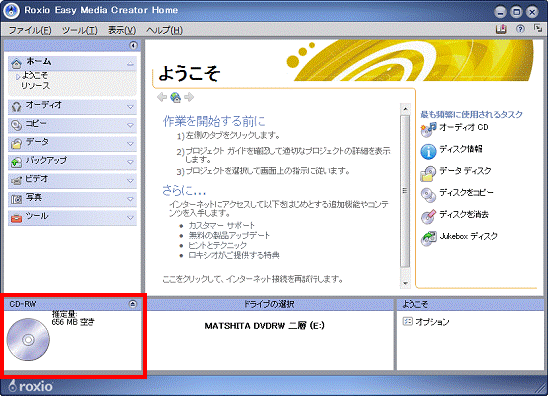Q&Aナンバー【4309-1557】更新日:2011年4月21日
印刷する
このページをブックマークする(ログイン中のみ利用可)
[Roxio Easy Media Creator] ディスクの空き容量を確認する方法を教えてください。
対象機種とOS
(全て表示表示を省略)
| 対象機種 |
2008年春モデルDESKPOWER、他・・・
|
- 2008年春モデル DESKPOWER すべて
- 2008年春モデル TEO すべて
- 2008年春モデル BIBLO すべて
- 2007年秋冬モデル DESKPOWER すべて
- 2007年秋冬モデル TEO すべて
- 2007年秋冬モデル FMV-BIBLO MG50X
- 2007年秋冬モデル FMV-BIBLO MG50XN
- 2007年秋冬モデル FMV-BIBLO MG75X
- 2007年秋冬モデル FMV-BIBLO MG75X/V
- 2007年秋冬モデル FMV-BIBLO MG75XN
- 2007年秋冬モデル FMV-BIBLO NF40X
- 2007年秋冬モデル FMV-BIBLO NF50X
- 2007年秋冬モデル FMV-BIBLO NF50X/V
- 2007年秋冬モデル FMV-BIBLO NF50XN
- 2007年秋冬モデル FMV-BIBLO NF53X
- 2007年秋冬モデル FMV-BIBLO NF55X
- 2007年秋冬モデル FMV-BIBLO NF55X/D
- 2007年秋冬モデル FMV-BIBLO NF60X
- 2007年秋冬モデル FMV-BIBLO NF70X
- 2007年秋冬モデル FMV-BIBLO NF70XN
- 2007年秋冬モデル FMV-BIBLO NF75X
- 2007年秋冬モデル FMV-BIBLO NF75X/D
- 2007年秋冬モデル FMV-BIBLO NF75XN/D
- 2007年秋冬モデル FMV-BIBLO NX90X
- 2007年秋冬モデル FMV-BIBLO NX95X/D
- 2007年秋冬モデル FMV-BIBLO NX95XN/D
- 2007年秋冬モデル FMV-BIBLO LOOX P50XN
- 2007年秋冬モデル FMV-BIBLO LOOX P70XN
- 2007年秋冬モデル FMV-BIBLO LOOX T70X
- 2007年秋冬モデル FMV-BIBLO LOOX T70XN
- 2007年秋冬モデル FMV-BIBLO LOOX T70XNX
- 2007年秋冬モデル FMV-BIBLO LOOX U50XN
- 2007年秋冬モデル FMV-BIBLO LOOX U50XNX
- 2007年夏モデル DESKPOWER すべて
- 2007年夏モデル TEO すべて
- 2007年夏モデル BIBLO すべて
- 2007年春モデル DESKPOWER すべて
- 2007年春モデル TEO すべて
- 2007年春モデル BIBLO すべて
- 2006年秋冬モデル DESKPOWER すべて
- 2006年秋冬モデル BIBLO すべて
|
| 対象OS |
- Windows Vista Home Premium
- Windows Vista Home Basic
- Windows Vista Business
- Windows XP Home Edition
- Windows XP Professional
- Windows XP Tablet PC Edition 2005
|
- Windows Vista Home Premium
- Windows Vista Home Basic
- Windows Vista Business
- Windows XP Home Edition
- Windows XP Professional
- Windows XP Tablet PC Edition 2005
|
 質問
質問
Roxio Easy Media Creatorで、ディスクの空き容量を確認する方法を教えてください。
 回答
回答
次の手順で、ディスクの空き容量を確認します。

お使いの環境によっては、表示される画面が異なります。
- 「スタート」ボタン→「すべてのプログラム」→「Roxio」→「Easy Media Creator」(または「Easy Media Creator Home」)→「Home」(または「Roxio Easy Media Creator」)の順にクリックします。
- Roxio Easy Media Creatorが起動します。
空き容量を確認するディスクをセットします。
- 画面左下に表示される空き容量を確認します。
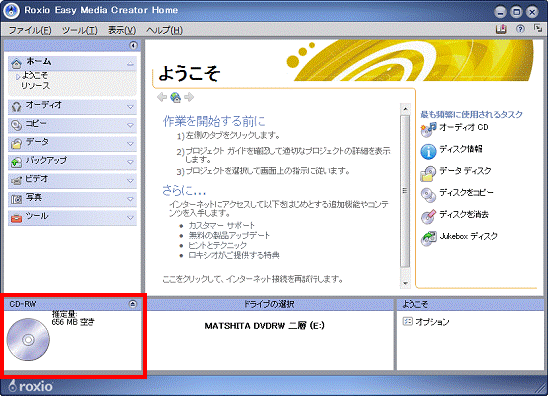
- 「×」ボタンをクリックし、Roxio Easy Media Creatorを終了します。

詳しいディスク情報を確認する場合は、画面左側の「ツール」をクリックし、表示されるメニューから「ディスク情報」をクリックします。

このQ&Aは役に立ちましたか?(今後の改善の参考とさせていただきます。)
 質問
質問 回答
回答